
时间:2022-09-18 编辑:笑话
《Excel》工作表中默认网格线怎么隐藏?相信不少用户对此不是特别了解,游戏爱好者小编就为大家带来excel2010工作表中默认网格线隐藏方法介绍,一起来看看吧!
方法步骤
首先打开excel2010,点击左上角“文件”,然后选择“选项”功能。
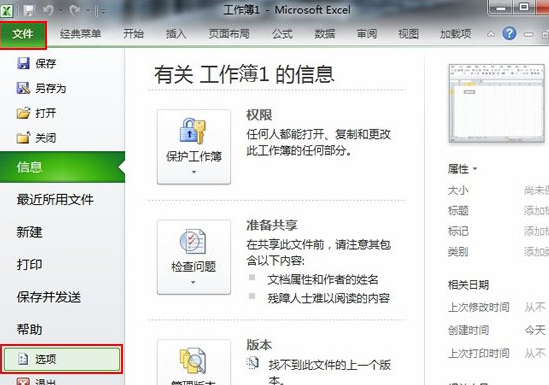
弹出“Excel选项”,选择“高级”功能,在“此工作表的显示选项”撤选“显示网格线”复选框。按“确定”按钮。
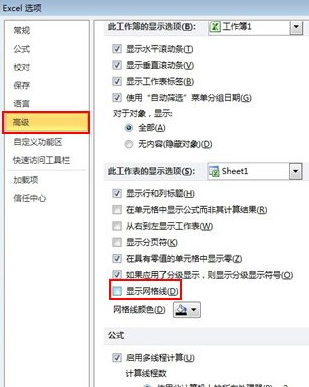
返回Excel编辑界面,就能看到网格线都不见了。
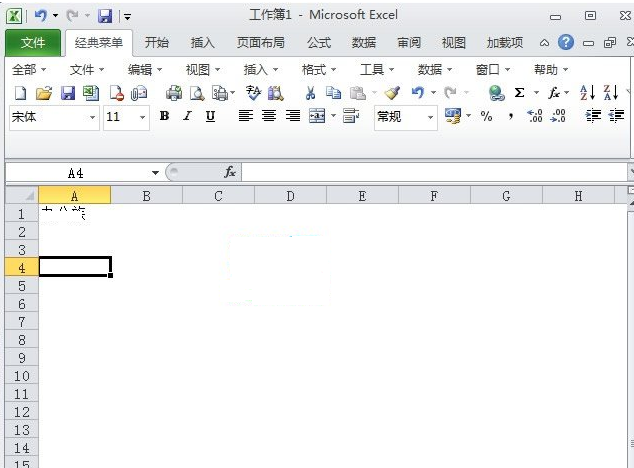
excel相关攻略推荐:
excel2013怎么设置单元格大小?改变单元格大小方法一览
excel2013怎样用红绿图标标记员工完成情况?使用红绿图标标记员工完成情况方法介绍
excel2013隔行设置背景色怎么操作?隔行设置背景色教程分享
以上就是excel2010工作表中默认网格线隐藏方法介绍,想了解更多《excel》教程,请关注游戏爱好者,每天为你带来最新消息!